kulcsfontosságú CT32G4SFD8266 memóriamodul
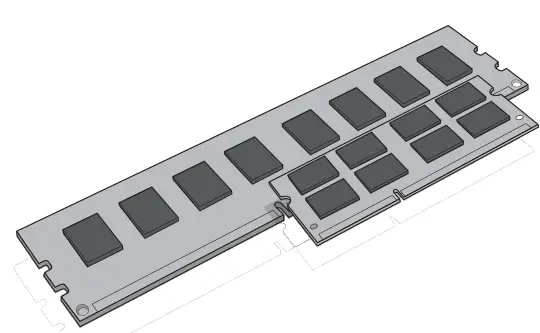
Műszaki adatok
- Memory & Storage Experts™
- Telepítési útmutató
Termék információ:
A memória- és tárolási szakértők részletes telepítési útmutatót adnak a memóriamodulokhoz.
A termék használati útmutatója:
Szükséges felszerelés:
- Antisztatikus csuklópánt vagy antisztatikus szőnyeg
- Csavarhúzó (ha szükséges a számítógép borításának eltávolításához)
Telepítési folyamat:
- Gondoskodjon arról, hogy statikus elektromosságtól biztonságos környezetben legyen, távolítsa el a műanyag zacskókat vagy papírokat a munkaterületről.
- Kapcsolja ki teljesen a rendszert, és húzza ki a tápkábelt. Laptop esetén vegye ki az akkumulátort is.
- Nyomja meg a bekapcsológombot 3-5 másodpercig a maradék elektromosság kisütéséhez.
- A számítógép burkolatának eltávolításához olvassa el a használati útmutatót.
- Érintse meg számítógépe festetlen fémfelületeit, hogy elkerülje a statikus károsodást.
- Keresse meg számítógépe memóriabővítő nyílásait a használati útmutató alapján.
- Helyezze be az új memóriamodul(oka)t az útmutatónak megfelelően, igazítsa a bevágásokat, és gyakoroljon nyomást, amíg a kapcsok a helyükre nem pattannak.
- Helyezze vissza a fedelet, és csatlakoztassa újra a tápkábelt vagy az akkumulátort a telepítés befejezéséhez.
DIMM telepítés
Nyomja a DIMM-et egyenletes nyomással a nyílásba, amíg a kapcsok segítség nélkül a helyükre nem pattannak.
SODIMM telepítés:
Nyomja be a SODIMM-et 45 fokos szögben, majd nyomja le, amíg a kapcsok a helyükre nem pattannak. Győződjön meg arról, hogy az aranytűknek csak egy kis része látható, amikor teljesen be van ülve.
Hasznos tippek és hibaelhárítási tippek:
Ha a rendszer nem indul el, ellenőrizze, nincsenek-e hibaüzenetek vagy hangjelzések. Látogatás www.crucial.com/support/memory memóriatámogató erőforrásokért.
Telepítési útmutató
Memória modul telepítése
Felszerelés szükséges
- Memóriamodul (ok)
- Nem mágneses csavarhúzó (a számítógép borításának eltávolításához)
- A rendszer használati útmutatója
Telepítési folyamat
- Győződjön meg arról, hogy statikus elektromosságtól biztonságos környezetben dolgozik. Távolítson el minden műanyag zacskót vagy papírt a munkahelyéről.
- Kapcsolja ki a rendszert, és győződjön meg arról, hogy az áramellátás teljesen ki van kapcsolva, mielőtt kihúzza a tápkábelt a számítógépből. Laptop esetén távolítsa el az akkumulátort.
- Tartsa lenyomva a bekapcsológombot 3-5 másodpercig a maradék elektromosság kisütéséhez.
- Távolítsa el a számítógép fedelét. Ehhez olvassa el a tulajdonos kézikönyvét.
- Az új memóriamodulok és a rendszer összetevőinek megvédése a statikus károsodásoktól a telepítés során a memória kezelése és telepítése előtt érintse meg a számítógép keretének festetlen fémfelületeit.
- A rendszer használati útmutatója alapján keresse meg a számítógép memória bővítőhelyeit. Ne használjon semmilyen eszközt a memóriamodulok eltávolításához vagy telepítéséhez.
- Helyezze be az új memóriamodul(oka)t az útmutató ábráinak megfelelően. Igazítsa a modulon lévő bevágás(oka)t a nyíláson lévő bevágás(ok)hoz, majd nyomja le a modult, amíg a nyíláson lévő kapcsok a helyükre nem pattannak. (20-30 font nyomásra lehet szükség a modul felszereléséhez. ) Töltse fel a számítógép memóriahelyeit a legnagyobb sűrűséggel kezdve (azaz helyezze a legnagyobb sűrűségű modult a 0. bankba).
- A modul (ok) telepítése után helyezze vissza a számítógép fedelét, majd csatlakoztassa újra a tápkábelt vagy az akkumulátort. A telepítés befejeződött.
DIMM telepítés
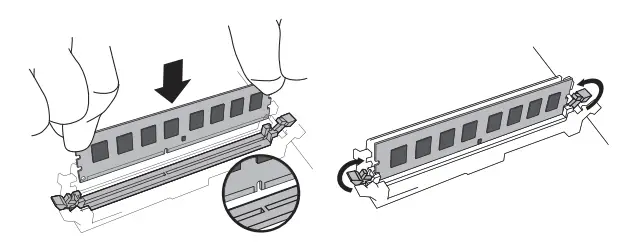 Határozott, egyenletes nyomással nyomja be a DIMM-et a nyílásba, amíg a kapcsok a helyükre nem pattannak. Ne segítse a klipeket.
Határozott, egyenletes nyomással nyomja be a DIMM-et a nyílásba, amíg a kapcsok a helyükre nem pattannak. Ne segítse a klipeket.
SODIMM telepítés
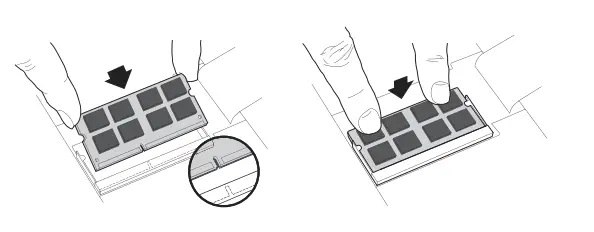
- Határozottan nyomja be a SODIMM modult 45 fokos szögben, majd nyomja le, amíg a kapcsok a helyükre nem pattannak.
- Amikor teljesen be van helyezve a nyílásba, az aranycsapok legfeljebb egy tizenhatoda hüvelyknyi látható lesz.
Hasznos tippek és hibaelhárítási tippek
Ha a rendszer nem indul el, ellenőrizze a következőket:
- Ha hibaüzenetet kap, vagy sípoló hangokat hall, előfordulhat, hogy a rendszer nem ismeri fel az új memóriát. Távolítsa el és helyezze vissza a modulokat, hogy megbizonyosodjon arról, hogy biztonságosan illeszkednek a nyílásokba.
- Ha a rendszer nem indul el, ellenőrizze a számítógépen belüli összes csatlakozást. Könnyen összeütközhet a kábellel és kihúzhatja a csatlakozójából, így letilthatja az olyan eszközöket, mint a merevlemez vagy a CD-ROM. Ha a rendszer továbbra sem indul újra, forduljon a Crucial műszaki támogatásához.
- A rendszer újraindításakor megjelenhet egy üzenet, amely a konfigurációs beállítások frissítésére kéri. További információért olvassa el a használati útmutatót. Ha továbbra is bizonytalan, kérjük, hívja a Crucial Technical Support-ot segítségért.
- Ha memóriahiányos üzenetet kap, kövesse az utasításokat a Beállítás menübe való belépéshez, majd válassza a Mentés és Kilépés lehetőséget. (Ez nem hiba - néhány rendszernek ezt meg kell tennie a rendszerbeállítások frissítéséhez.)
Ha bármilyen problémája van a telepítéssel, forduljon a Crucial ügyfélszolgálatához bármilyen kérdésével vagy aggályával.
Hasznos memória támogatási források
- Észak- és Dél-Amerika
http://www.crucial.com/usa/en/support-memory - Európa
- Egyesült Királyság:
http://uk.crucial.com/gbr/en/support-memory - Európai Únió:
http://eu.crucial.com/eur/en/support-memory - Franciaország:
http://www.crucial.fr/fra/fr/aide-memoire - Olaszország:
http://it.crucial.com/ita/it/assistenza-memoria-ram - Németország:
http://www.crucial.de/deu/de/support-memory - Ázsia csendes-óceáni
- Ausztrália/Új-Zéland:
http://www.crucial.com/usa/en/support-memory - Kína:
http://www.crucial.cn/安装指南 - Japán:
- ©2017 Micron Technology, Inc. Minden jog fenntartva. Az információk, a termékek és/vagy a specifikációk előzetes értesítés nélkül változhatnak. Sem a Crucial, sem a Micron Technology, Inc. nem vállal felelősséget a tipográfiai vagy fényképezési hibákért vagy hibákért. A Micron, a Micron logó, a Crucial, a Crucial logó és a The memory & storage experts a Micron Technology, Inc. védjegyei vagy bejegyzett védjegyei. Minden egyéb védjegy a megfelelő tulajdonosok tulajdona.
GYIK
K: Mi a teendő, ha a rendszerem nem indul el a memória telepítése után?
A: Ellenőrizze, hogy nincsenek-e hibaüzenetek vagy hangjelzések, és győződjön meg a memóriamodulok megfelelő beállításáról és rögzítéséről. További segítségért tekintse meg a hasznos tippeket és hibaelhárítási tippeket című részt.
Dokumentumok / Források
 |
kulcsfontosságú CT32G4SFD8266 memóriamodul [pdfTelepítési útmutató CT32G4SFD8266 memóriamodul, CT32G4SFD8266, memóriamodul, modul |
